磁盘格式化
分区后只有格式化后才可以使用
可以查看文件系统 cat /etc/filesystems 可以查看centos7支持的文件格式
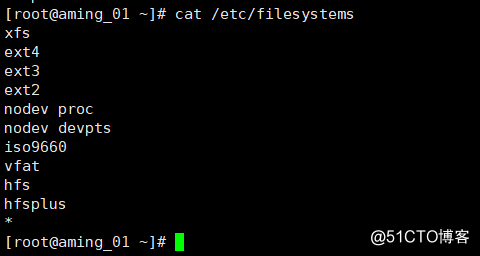
centos7默认的是 xfs的文件格式
centos6默认的是ext4
格式化的命令是:
mke2fs
-t 指定文件系统类型
-b 指定块大小
fdisk -l 查看目前的分区
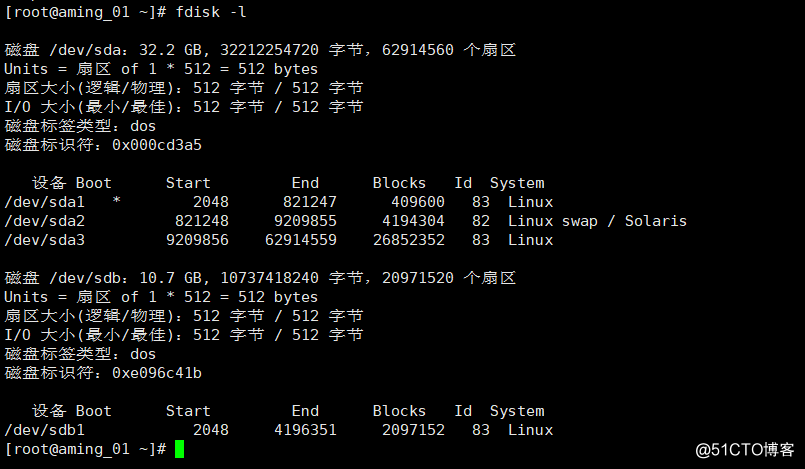
可以看到sdb已经分了一个区sdb1
格式化一下
但是遗憾的是mke2fs 不支持 -t xfs 这种操作

所以我们在这里要采用
mkfs.xfs 来格式化为xfs的文件类型

已经存在文件格式,建议用 -f来进行强制
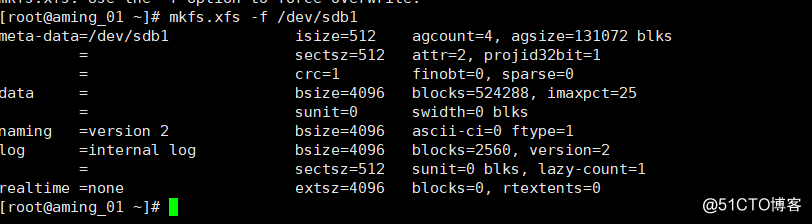
然后使用命令 blkid 来查看未挂载的分区

成功格式化为xfs类型。
接下来mke2fs的几个选项:
-b 指定块大小 block size
eg mke2fs -b 8192 /dev/sdb1 就是指定块大小为8k 一个block 8k 这种情况通常是用来存储大的文件如视频和高清图片的时候,可以加快读写
-m 指定预留空间大小 后面接数字 指的是百分之多少
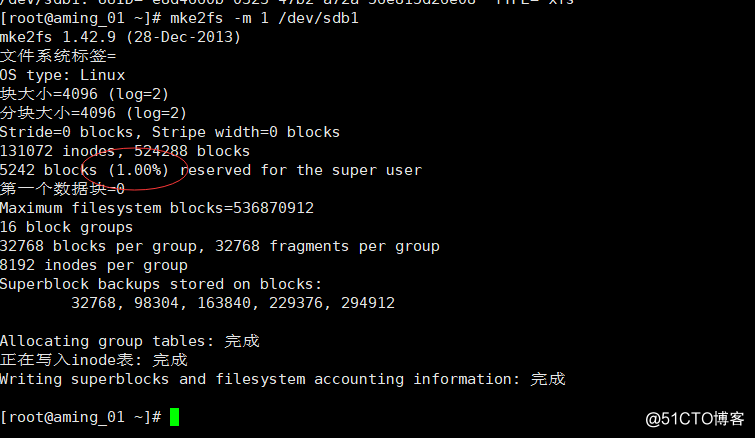
-i是指定多少字节对应一个inode
默认是4个block一个inode,而一个block默认是4k,所以一共inode是16k
可以通过-i改inode对应多少字节,比如
mke2fs -i 8192 /dev/sdb1
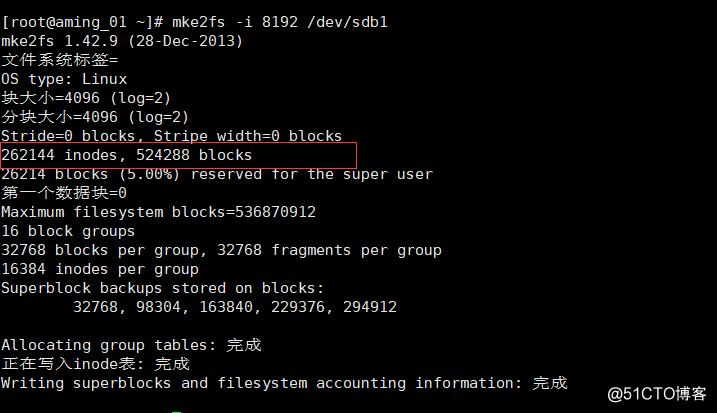
另外磁盘可以不分区,直接格式化后挂载
mkfs.xfs /dev/sdb
可以看到已经格式化为了xfs类型的系统,然后我们要开始给他挂载
只有格式化之后才能挂载,所谓挂载点实际上就是一个目录。
挂载的命令
mount 盘 挂载点
mount /dev/sdb1 /mnt
下图是挂载前的盘信息
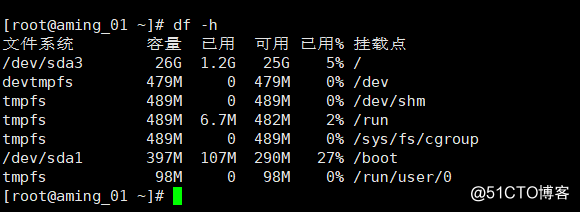
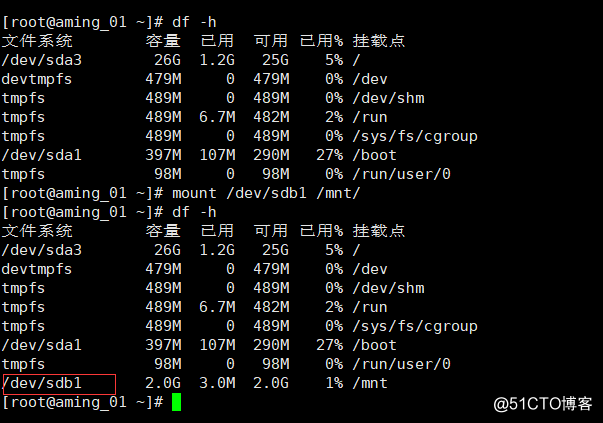
卸载盘如何操作?
umount 盘符或者挂载点
umount /dev/sdb1
umound /mnt/
正常情况下要退出这个目录才可以卸载
但是使用 -l 选项可以直接在盘中卸载
umount -l /dev/sdb1(/mnt/)
重新挂载
-o 选项 remount rw /dev/foo /dir
默认属性:
rw suid dev exec auto nouser async
/etc/fstab配置了挂载详情
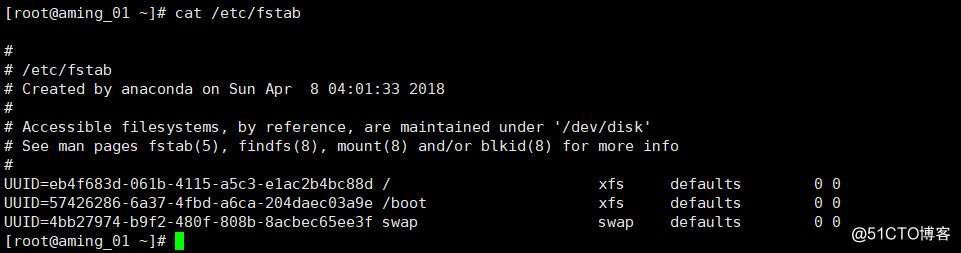
当然uuid也可以写分区号
手动增加swap空间
假设某个服务需要很大的swap空间,这个时候就需要手动增加swap空间
1. 首先做一个模拟磁盘
dd命令是用来操作磁盘的可读可写,操作磁盘
dd if=/dev/zero of=/tmp/newdisk bs=1M count=100
if 指定从哪读 /dev/zero是个造0器 of是0写入文件 bs是block size count 级数

造零
不是空间,就是一个文件
/dev/zero 就是一个特殊设备,里面有源源不断的“0”
if指定源设备
of指定目标设备(在这里,我们创建了一个文件,作为一个模拟的设备)
2. 用mkswap来格式化,这个是做swap专用的格式化命令
mkswap -f /tmp/newdisk

3. 加载到目前的swap中
swapon /tmp/newdisk

用free 来查看swap
4. 如果不用了怎么办?
swapoff 取消swap
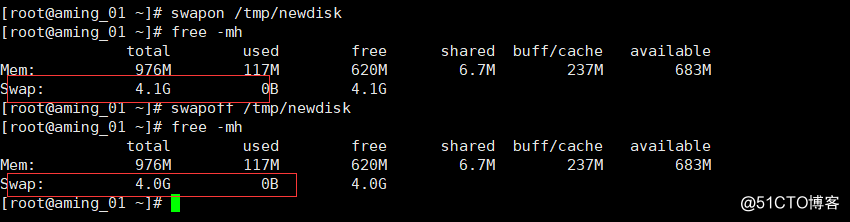
原文地址:http://blog.51cto.com/13691454/2104138